|
文/王厚勇 出处:eNet硅谷动力
长时间使用电脑,大家一定都有很多压缩文件(如Zip/Rar等)和各种镜像文件(如ISO/cue/nrg等)吧!解小压缩包时间不长可以忍受,大的比如800M、1G的解起来就很烦人了,消耗CPU严重不说,还要再开辟大块空间来存放,使用完了还要删除,一路下来,脑袋都大了。怎么办?交给WinMout吧!它最大的益处就是把这些工作都免了,只要将压缩包、镜像文件虚拟成一磁盘就OK了!
小资料:
语言种类:中文
版本号: V1.63
文件大小: 1.94
MB
软件类型: 应用软件/压缩解压/免费版
系统平台: 9x/2000/XP/2003/Vista
点击下载
一、软件速览
在Vista下安装软件非常简单,一路点击“下一步”即可完成。启动后,首次会让用户确定“WMBrowse”打开的文件类型,选中“zip、rar文件”。在主窗口中,可以看到“文件”与“Mount”菜单都是可以将文件夹、BW5/DVD镜像文件、RAR、ZIP、ISO、BIN、MNT等各类文件虚拟成任意磁盘。“操作”菜单中则有“Unmount驱动器”命令来卸载虚拟磁盘。工具栏上的分别就是“Mount(装载)”、“Unmount(卸载指定磁盘)”、“Unmount全部”、“打开(相应磁盘)”按钮,方便用户快速操作。在中间工作区部分左边就是虚拟磁盘列表,右边相应显示源文件及虚拟盘符。如图1所示。
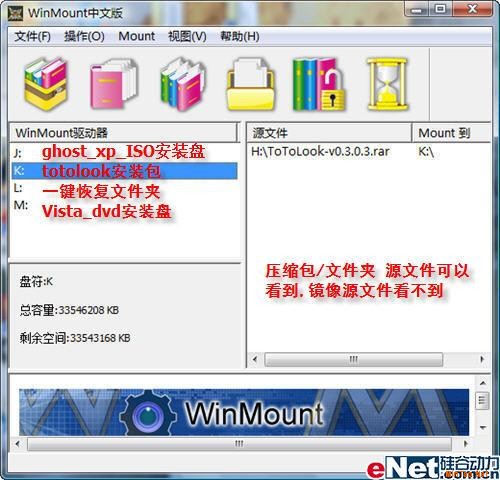
图 1
二、功能特点
1、右键装载/卸载法
选中要虚拟的文件或文件夹,点击右键,选择“WinMount”菜单中的“Mount至新驱动器”命令便会自动搜索创建逻辑盘符并装载内容。如果点击“Mount”则会手工选择盘符或路径。如图2所示。在资源浏览器中可以看到新生成的虚拟磁盘,如图3所示。相反,通过点击右键,选择“UnMount
*:”命令即可。
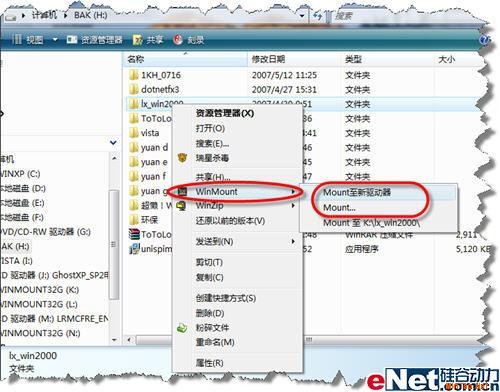
图
2
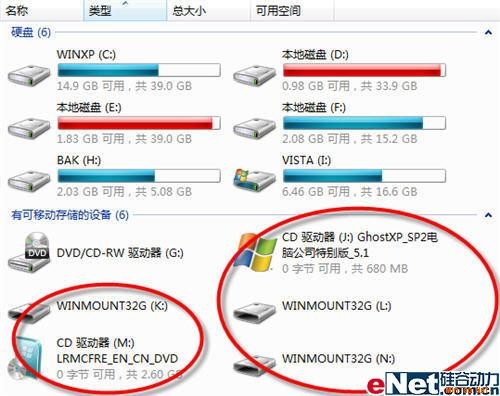
图 3
| 





